Question
Problème: Comment corriger le code d'erreur 1962 « Aucun système d'exploitation trouvé » ?
Lorsque j'ai téléchargé la mise à jour de Windows 10 Fall Creators sur mon PC, le système s'est bloqué au démarrage avec un code d'erreur 1962 indiquant que "Aucun système d'exploitation trouvé." J'ai fait un redémarrage dur et le système s'est finalement chargé, mais le lendemain, la même erreur s'est reproduit. Que puis-je faire?
Résolu réponse
Le PC bloqué au démarrage est un problème courant dans le système d'exploitation Windows 10, quel que soit le modèle de l'appareil.[1] Cependant, il existe un problème courant lié aux ordinateurs Lenovo uniquement - le code d'erreur 1962. L'erreur indique "Aucun système d'exploitation trouvé", ce qui provoque une panique immédiate chez de nombreux utilisateurs Lenovo. Cependant, dans la plupart des cas, le correctif d'erreur 1962 peut être effectué relativement facilement, et nous expliquerons comment le faire dans cet article.
En règle générale, l'erreur 1962 - Aucun système d'exploitation trouvé se produit sur les ordinateurs Lenovo au démarrage de Windows, après le redémarrage. Bien que les experts n'aient pas vraiment trouvé la relation entre le code d'erreur 1962 et le logiciel installé avant que le problème ne se produise, les utilisateurs de Lenovo continuent de publier des rapports sur La page d'assistance officielle de Microsoft jugeant la mise à niveau gratuite de Windows 10 (antérieure) et ses mises à jour de fonctionnalités (Creators Update, Fall Creators Update) à l'origine du problème.
De telles spéculations sont quelque peu contradictoires. Si l'erreur "Aucun système d'exploitation trouvé" avec un code 1962 s'affiche après l'installation de Windows 10 ou de ses mises à jour, il s'agit probablement d'une coïncidence. Si vous êtes à peu près sûr que la mise à niveau ou l'installation du logiciel a causé le problème, vous pouvez exécuter les diagnostics Windows au démarrage ou effectuer une nouvelle installation.

Cependant, dans la plupart des cas, le problème provient soit du disque dur défectueux[2] ou câble SATA[3] qui est connecté au disque dur et à la carte mère qui fonctionnent bien. Ainsi, pour corriger l'erreur 1962: aucun système d'exploitation trouvé, vous devez vérifier lequel de ces deux fonctionne mal.
Un guide sur la façon de corriger l'erreur 1962: aucun système d'exploitation trouvé (Lenovo Thinkcentre)
Pour réparer le système endommagé, vous devez acheter la version sous licence de Réimager Réimager.
La plupart des gens ont réussi à corriger l'erreur 1962 Aucun système d'exploitation trouvé sur les PC Lenovo en effectuant un redémarrage brutal. Cependant, ce n'est pas une solution permanente, ce n'est donc qu'une question de temps avant que l'erreur ne réapparaisse. Pour corriger l'erreur de façon permanente, vérifiez l'état du disque dur et du SATA[4] câbles.
Vérifiez la fonctionnalité du lecteur de disque dur
Pour réparer le système endommagé, vous devez acheter la version sous licence de Réimager Réimager.
Pour vérifier si un disque dur défectueux est à l'origine de l'erreur 1962, vous devez disposer d'un autre PC fonctionnant correctement. Retirez le disque dur et connectez-le à l'autre ordinateur. Si ce dernier détecte et autorise l'accès au disque dur, le coupable (très probablement) est le câble SATA, vous devez donc le remplacer par un nouveau.
Si le PC entièrement fonctionnel ne peut pas détecter le disque dur, vous devrez peut-être le changer. Malheureusement, cela signifie que vous allez perdre toutes les données qui y sont stockées. Si vous avez enregistré de nombreuses informations personnelles sur le disque dur, essayez de contacter un technicien informatique professionnel qui pourra récupérer au moins une partie des données.

Si le disque dur et le câble SATA fonctionnent correctement, vous pouvez essayer les correctifs suivants :
IMPORTANT: soyez prudent lorsque vous effectuez les étapes suivantes car un mouvement inexact peut entraîner une violation de l'intégrité du PC. Le guide ci-dessous nécessite de modifier le système d'entrée/sortie de base (BIOS) de l'ordinateur qui, s'il n'est pas effectué conformément aux étapes, peut vous conduire à des problèmes informatiques.
Remarque: vous pouvez utiliser des outils de réparation automatique du système tels que RéimagerMachine à laver Mac X9 – il peut résoudre la plupart des problèmes liés à Windows sans avoir à réinstaller le système d'exploitation.
Entrez dans le BIOS de l'ordinateur
Pour réparer le système endommagé, vous devez acheter la version sous licence de Réimager Réimager.
- Une fois que le système renvoie l'erreur Aucun système d'exploitation trouvé erreur 1962, appuyez et maintenez Ctrl + Alt + Suppr boutons. Maintenant, le système devrait redémarrer. Pour passer à la configuration du BIOS, appuyez sur F12 plusieurs fois.
- Lorsque Configuration écrite boîte apparaît, appuyez sur Entrer.
- Maintenant, sélectionnez Commencez onglet en haut de la fenêtre et sélectionnez CSM.
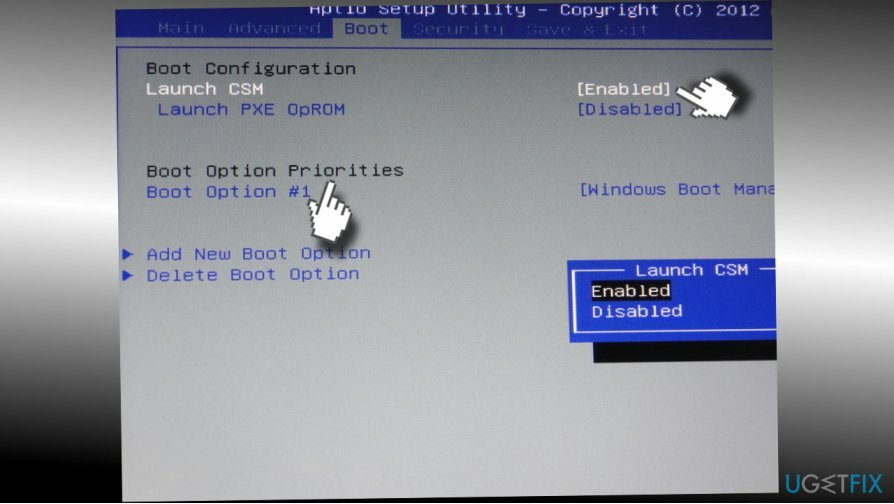
- Cliquez sur Sélectionnez maintenant l'option Activé.
- Trouver Priorité de démarrage et appuyez sur Entrer.
- Changez maintenant le L'héritage d'abord à UEFI d'abord.
- Après cela, appuyez sur F10 touche et sélectionnez Oui.
- Une fois cela fait, le système devrait redémarrer automatiquement sans code d'erreur 1962.
Modifier les options de démarrage
Pour réparer le système endommagé, vous devez acheter la version sous licence de Réimager Réimager.
- Une fois votre PC chargé, appuyez et maintenez Changement bouton et cliquez Fermer bouton du menu de démarrage en même temps.
- Appuyez et maintenez le F2 bouton et cliquez sur le bouton d'alimentation. Ne relâchez PAS le bouton F2 tant que l'écran du BIOS n'apparaît pas.
- Une fois le BIOS ouvert, vous pouvez relâcher le bouton F2. Aller à Botte section.
- Si vous ne pouvez pas démarrer sous Windows, effectuez 1 à 3 étapes à partir de la méthode précédente. Ouvert Botte section.
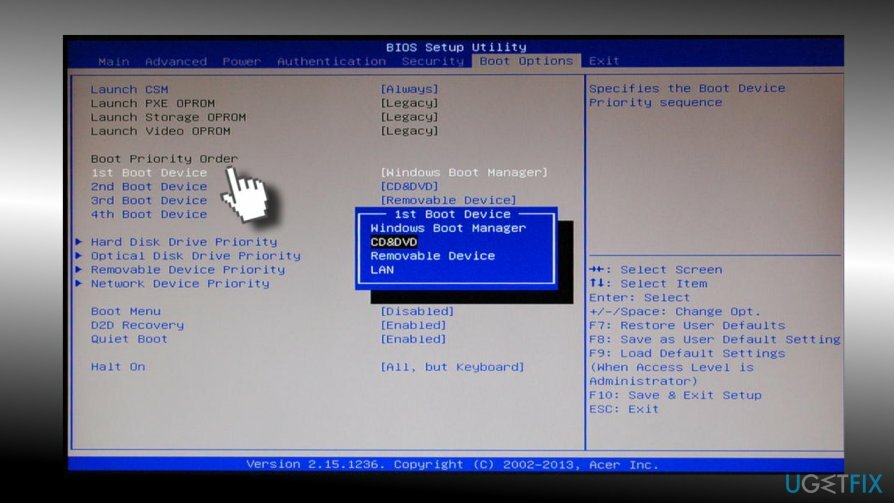
- Vérifiez la liste des priorités. Si le lecteur de démarrage (SSD/HDD) n'est pas répertorié en haut, déplacez-le vers le haut au lieu de Windows Boot Manager, USB HDD ou DVD Rom.
- Enregistrez ces modifications et fermez le BIOS.
- Une fois cela fait, redémarrez le PC.
Si ces deux correctifs n'ont pas aidé et que vous rencontrez toujours l'erreur « Erreur 1962: aucun système d'exploitation trouvé », vous pouvez exécuter l'outil de diagnostic Windows au démarrage ou effectuer une nouvelle installation de Windows. Si vous avez réussi à démarrer Windows avec succès, vous pouvez également essayer d'activer un point de restauration système.
Utilisez la réparation de démarrage sur Windows à l'aide de l'outil de création de support pour corriger l'erreur 1962 sur l'ordinateur Lenovo
Pour réparer le système endommagé, vous devez acheter la version sous licence de Réimager Réimager.
Si rien ne vous a aidé à corriger « Erreur 1962: Aucun système d'exploitation trouvé », nous vous suggérons de simplement réparer le démarrage du système d'exploitation Windows. Pour ce faire, suivez ces étapes:
- Allez sur le site officiel de Microsoft et téléchargez Outil de création de médias.
- Chargez l'outil dans un lecteur flash amorçable ou un DVD.
- Insérez le DVD ou connectez l'USB à l'ordinateur Lenovo affichant l'erreur 1962.
- presse n'importe quelle clé pour démarrer à partir d'un CD ou d'un DVD
- Une fois la fenêtre d'installation de Windows chargée, sélectionnez les options correctes pour langue, heure et devise, paramètres de sortie du clavier et cliquez Suivant.
- Cliquez ensuite sur Réparez votre ordinateur > Dépannage > Options avancées > Réparation de démarrage
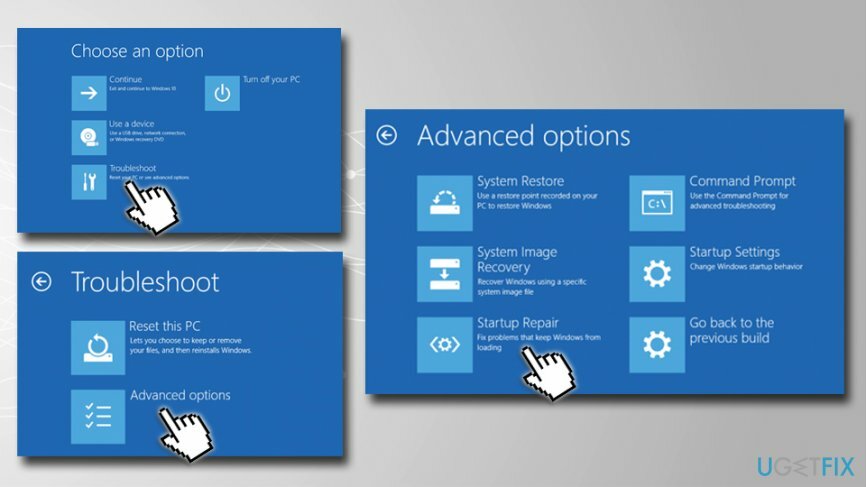
Réparez vos erreurs automatiquement
L'équipe ugetfix.com fait de son mieux pour aider les utilisateurs à trouver les meilleures solutions pour éliminer leurs erreurs. Si vous ne voulez pas vous battre avec des techniques de réparation manuelle, veuillez utiliser le logiciel automatique. Tous les produits recommandés ont été testés et approuvés par nos professionnels. Les outils que vous pouvez utiliser pour corriger votre erreur sont répertoriés ci-dessous :
Offrir
Fais le maintenant!
Télécharger le correctifJoie
Garantie
Fais le maintenant!
Télécharger le correctifJoie
Garantie
Si vous n'avez pas réussi à corriger votre erreur à l'aide de Reimage, contactez notre équipe d'assistance pour obtenir de l'aide. S'il vous plaît, faites-nous savoir tous les détails que vous pensez que nous devrions connaître sur votre problème.
Ce processus de réparation breveté utilise une base de données de 25 millions de composants pouvant remplacer tout fichier endommagé ou manquant sur l'ordinateur de l'utilisateur.
Pour réparer le système endommagé, vous devez acheter la version sous licence de Réimager outil de suppression de logiciels malveillants.

Un VPN est crucial lorsqu'il s'agit de confidentialité des utilisateurs. Les traqueurs en ligne tels que les cookies peuvent non seulement être utilisés par les plateformes de médias sociaux et d'autres sites Web, mais également par votre fournisseur d'accès Internet et le gouvernement. Même si vous appliquez les paramètres les plus sécurisés via votre navigateur Web, vous pouvez toujours être suivi via des applications connectées à Internet. En outre, les navigateurs axés sur la confidentialité comme Tor ne sont pas un choix optimal en raison des vitesses de connexion réduites. La meilleure solution pour votre confidentialité ultime est Accès Internet Privé – être anonyme et sécurisé en ligne.
Le logiciel de récupération de données est l'une des options qui pourraient vous aider récupérer vos fichiers. Une fois que vous avez supprimé un fichier, il ne disparaît pas dans les airs - il reste sur votre système tant qu'aucune nouvelle donnée n'est écrite dessus. Récupération de données Pro est un logiciel de récupération qui recherche des copies de travail des fichiers supprimés sur votre disque dur. En utilisant cet outil, vous pouvez éviter la perte de documents précieux, de travaux scolaires, de photos personnelles et d'autres fichiers cruciaux.